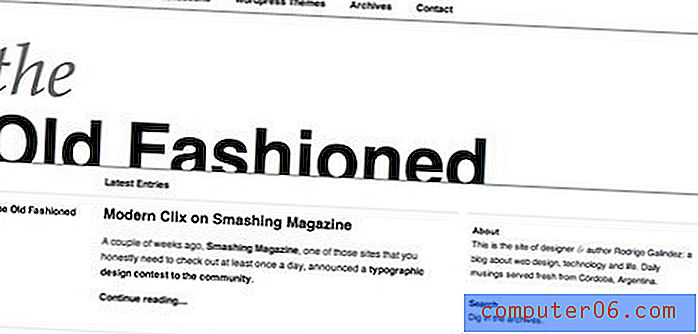Zmień domyślną wyszukiwarkę w Safari na iPadzie
Prawdopodobnie zauważyłeś, że możesz wpisać wyszukiwane hasło w pasku adresu u góry Safari, a ono automatycznie przeszuka ten termin w sieci. Ale może ci się nie podobać wyszukiwarka używana do uruchomienia tego wyszukiwania i zastanawiałeś się, jak to zmienić.
Na szczęście jest to opcja, którą można zmodyfikować w menu ustawień Safari, i możesz wybierać spośród kilku różnych opcji, dzięki czemu Safari będzie korzystać z preferowanej wyszukiwarki do wyszukiwania w pasku adresu zamiast domyślnej opcji, która jest obecnie ustawiona na urządzeniu.
Przełącz wyszukiwanie domyślne w Safari na iPadzie 2
Kroki opisane w tym artykule zostały wykonane na iPadzie 2 w systemie iOS 8. Wcześniejsze wersje iOS mogą mieć nieco inne kierunki.
Przejdziemy z Bing do Google w poniższych krokach. Możesz wybierać między Google, Yahoo, Bing i DuckDuckGo. Pamiętaj, że zmieni to tylko domyślną wyszukiwarkę używaną w Safari. Wyszukiwarka Spotlight i inne aplikacje przeglądarki internetowej będą nadal korzystać z własnych ustawień domyślnych.
Krok 1: Wybierz ikonę Ustawienia .

Krok 2: Przewiń w dół i wybierz opcję Safari w kolumnie po lewej stronie ekranu.
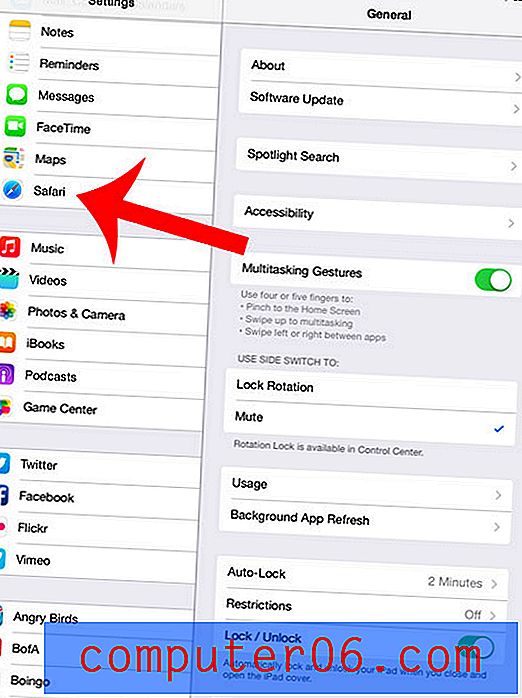
Krok 3: Dotknij przycisku wyszukiwarki w górnej części prawej strony ekranu.
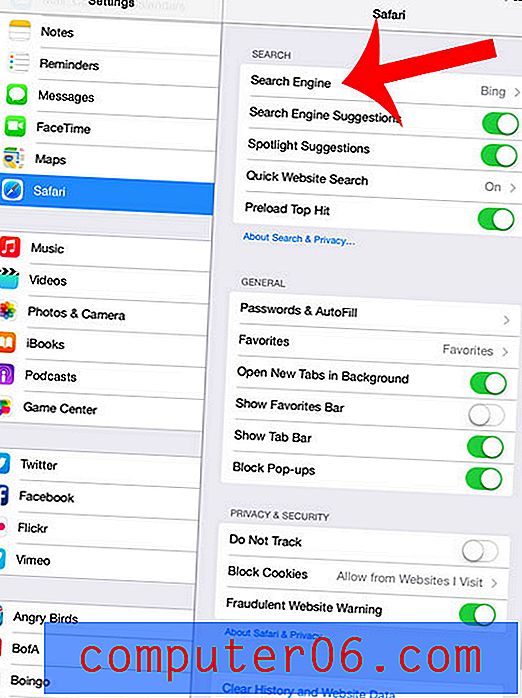
Krok 4: Wybierz preferowaną wyszukiwarkę.
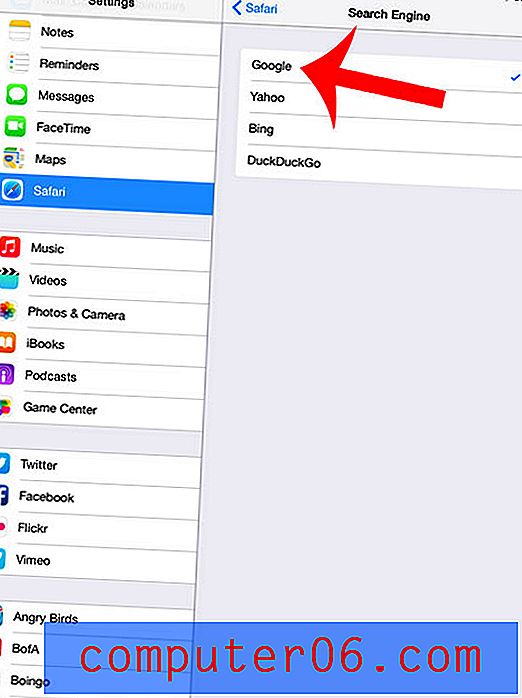
Czy chcesz zobaczyć ulubione w ulubionych u góry ekranu Safari na iPadzie? Przeczytaj tutaj, aby dowiedzieć się, jak dostosować to ustawienie.